あなたのVCIをひと手間かけていい感じにする方法です。
なんでそうなるのか、はあんまりよくわかっていないので各自ググってください。
この記事は、こんな人向けに書いています
- Unityを使って自分でVCIを出力できる
- Unityのシェーダとマテリアルがなんとなくわかってる
用意するもの
JMO Assets(導入パートから説明します)
親の顔よりみた画面
UnityでVCIを出力したみなさんは、こんな画面になっていると思います。
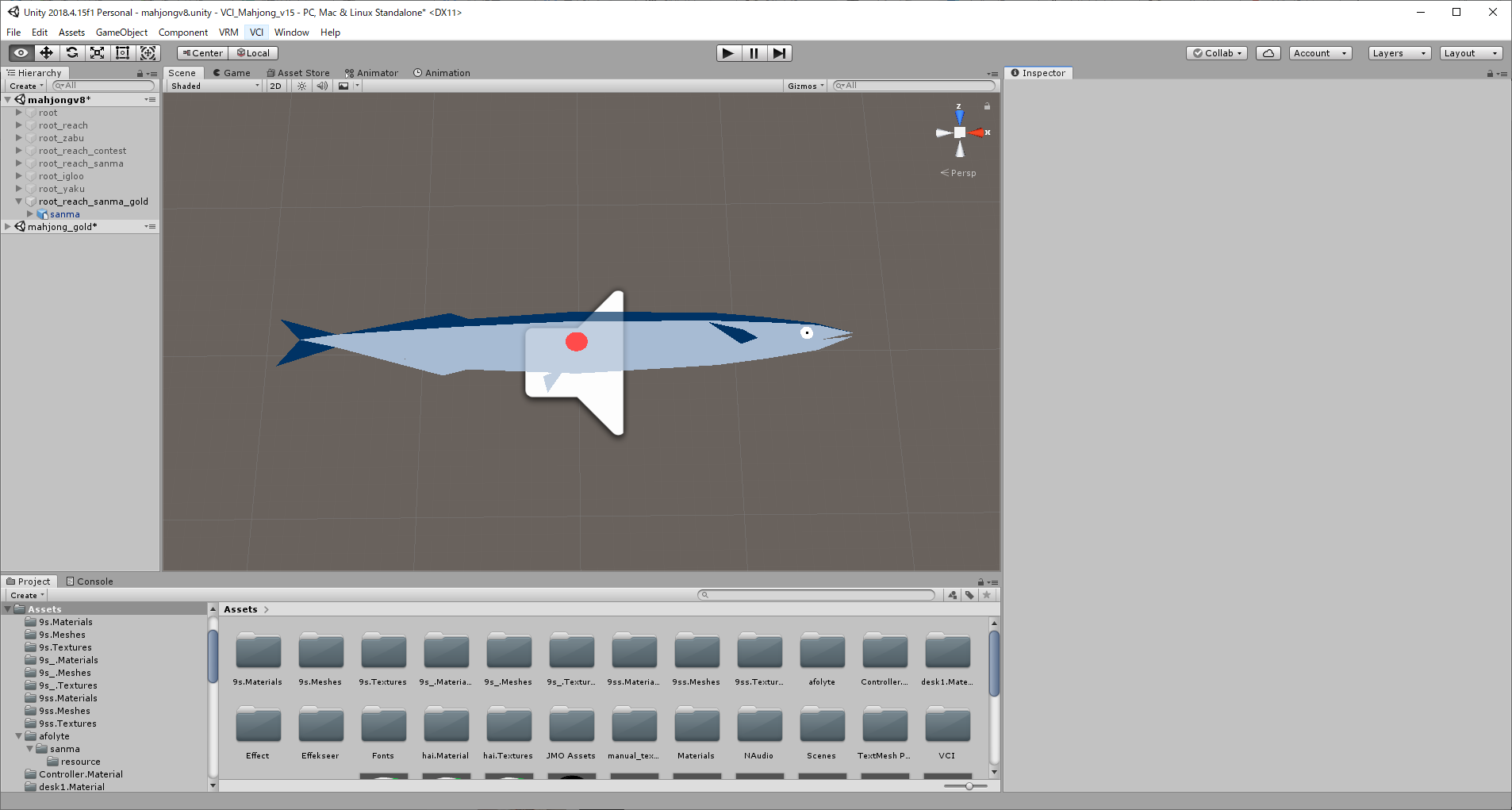
今回の3D素材は、【cluster用アイテム】生秋刀魚 からお借りしました。
シェーダはVRM/MTOONを使用しています。サンマがのっぺりしていますね。
蛇足;
シェーダがStandardだとUnity上でいい感じに見えたりするのですが、
バーチャルキャストにもっていくと微妙になるので私は基本的にVRM/MTOONを使っています。
(ここらへんは宗教問題かも)
下ごしらえ(JMO Assetsの導入)
- Asset Storeの画面を出します。

- "free matcap shaders"と入力して検索します。
- 検索ワードと同じやつが出てくれるので、それをクリックします。

- まずはDownloadをクリックすると、ダウンロードが始まります。
- ダウンロードが完了するとボタンがImportに変わるので、それをクリックするとunitypackageのインポートが始まります。いつものようにインポートします。

- すると、例のごとくAsset直下に"JMO Assets"というフォルダが生成されます。
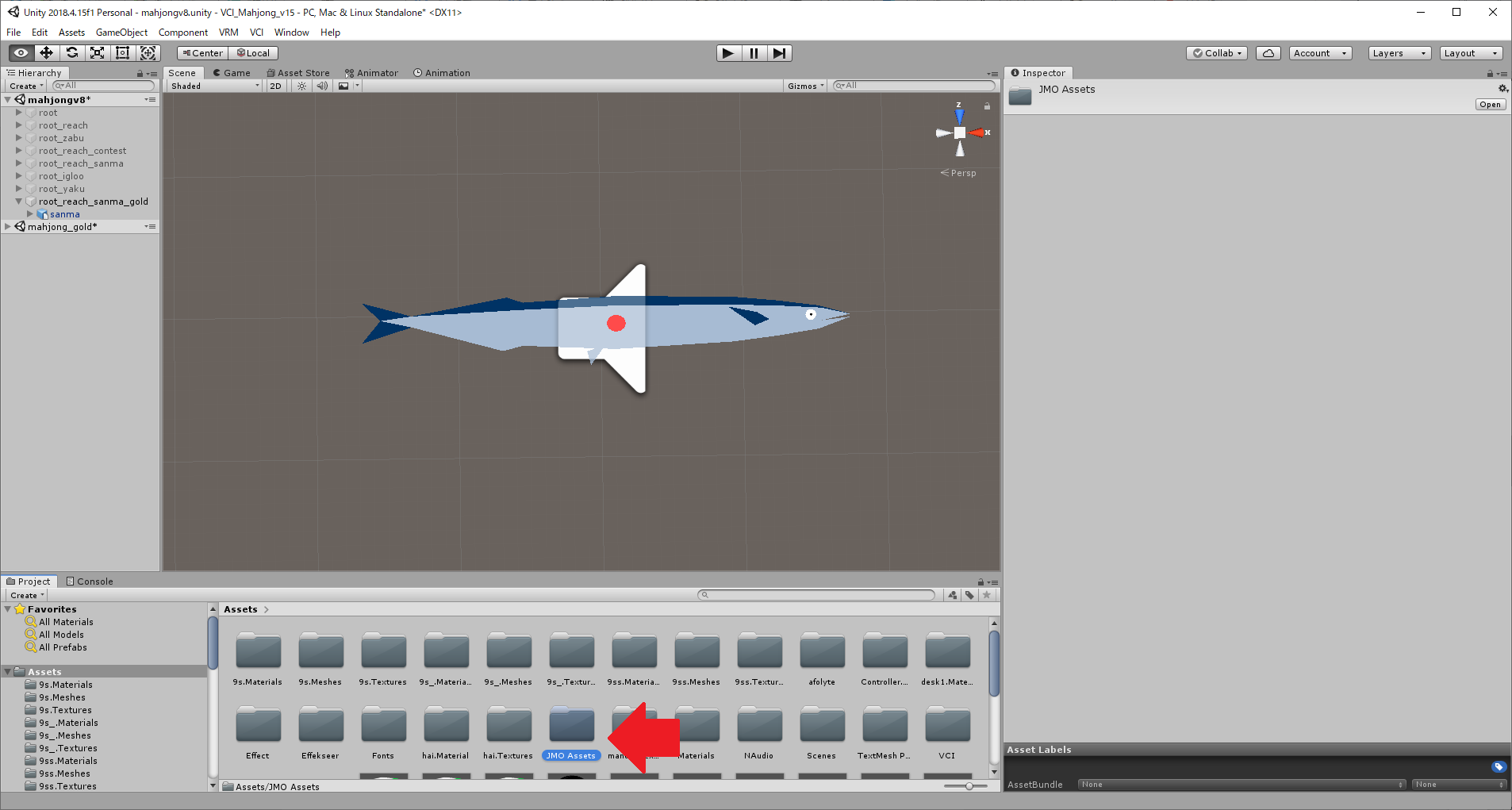
これで下ごしらえが完了しました。
光沢をつける
- もともと割り当てていたマテリアルを選択し、ctrl+D で複製します。
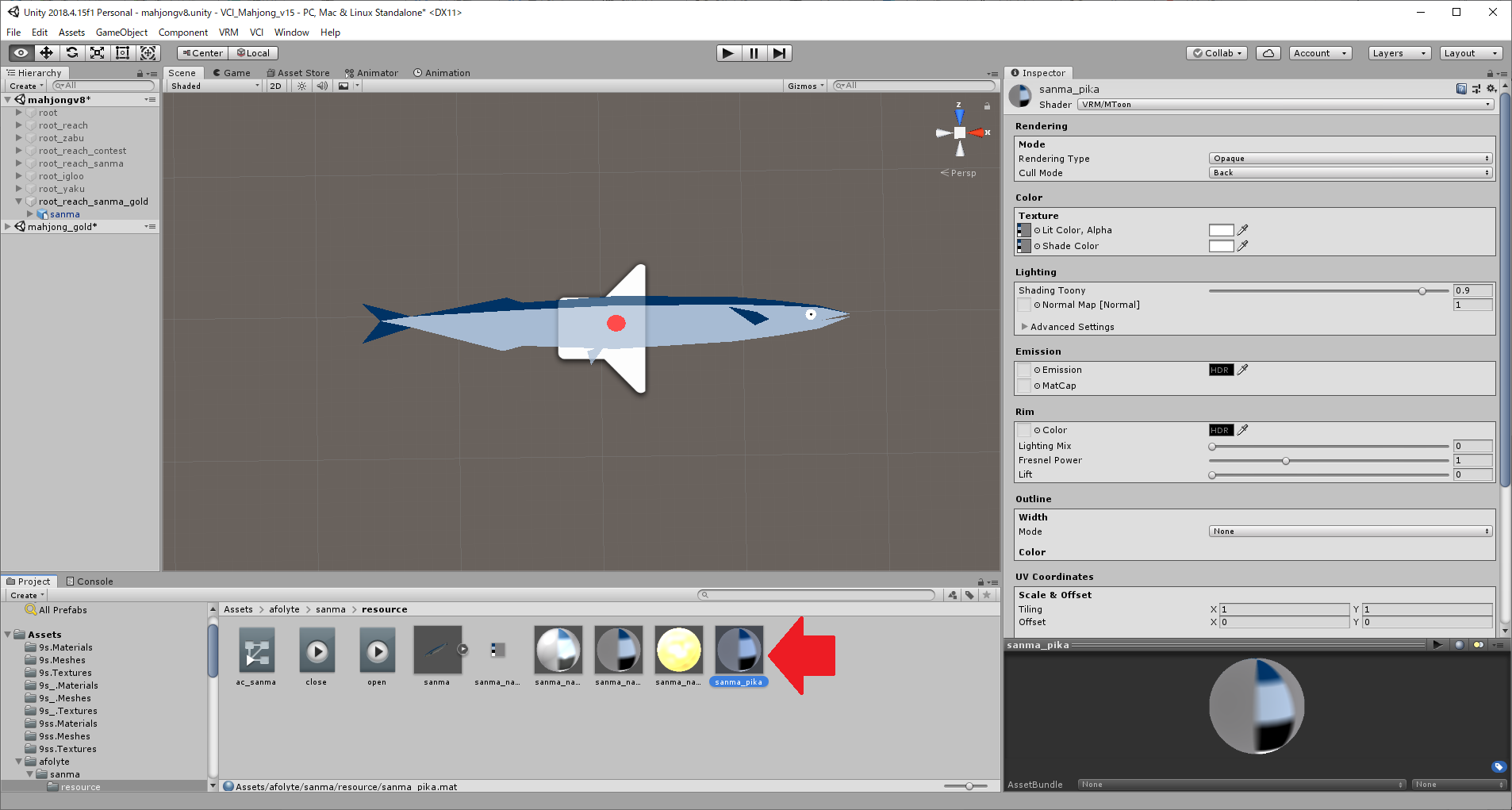
複製したマテリアルには適当に名前をつけてあげましょう。光沢をつけたいので sanma_pika としました。 - マテリアルsanma_pikaをドラッグしてScene中にあるサンマの上にもっていくことでマテリアルを更新します。複製したマテリアルなので外見は変わりません
- Inspectorの右側にある鍵アイコンをクリックして、勝手にInspectorのタブの中身が切り替わらないように固定します。

- 先程生成したJMO Assetsフォルダの中にある画像のフォルダ(Assets > JMO Assets > MatCap Shaders > MaCrea)にたどりつきます。
- フォルダ内にある MaCrea_4を選択して、EmissionのMatCapの中にぶち込みます。
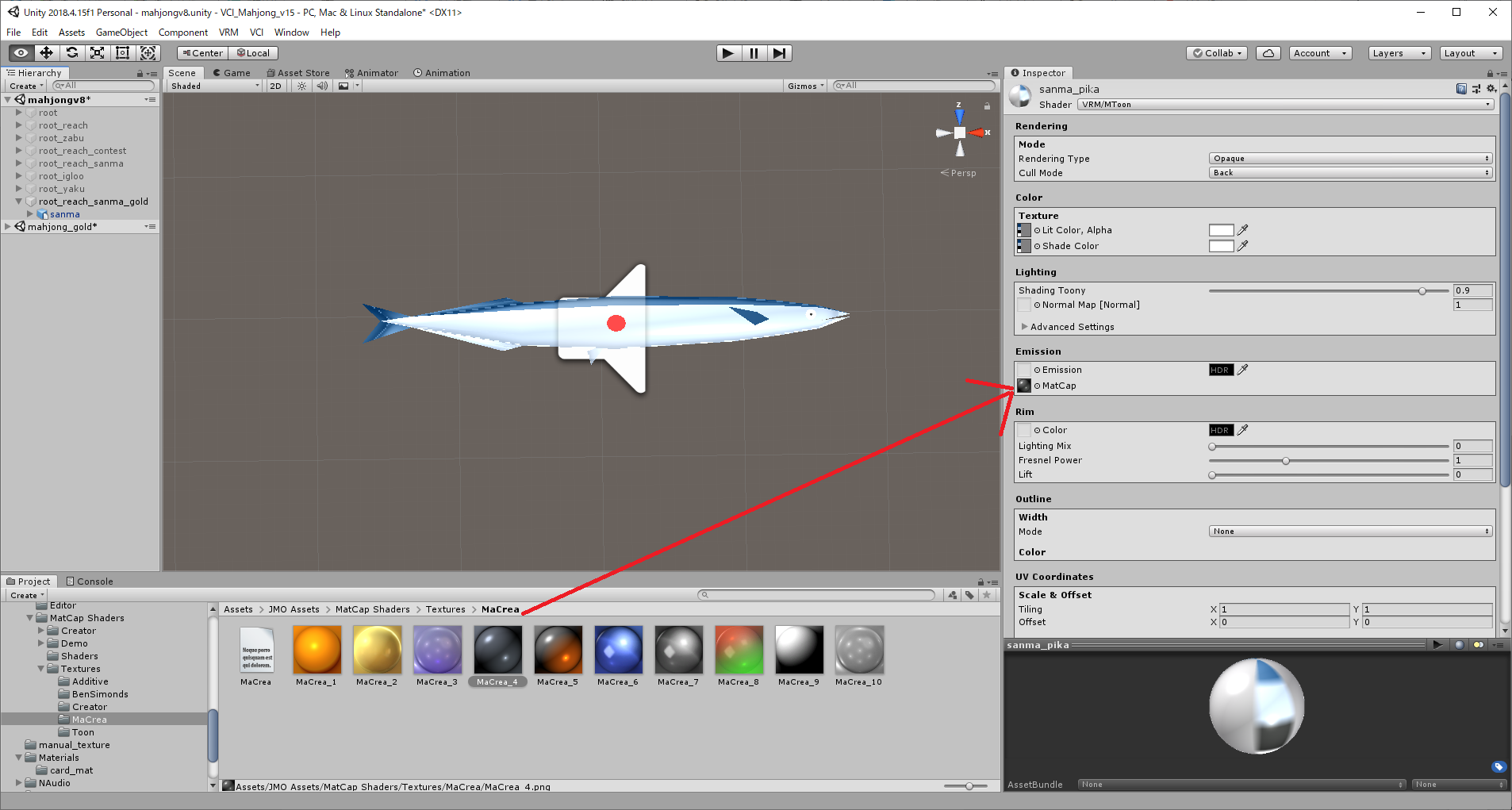
するとどうでしょう、サンマが輝きました。やったね!
応用編
今回は MaCrea_4 を使いましたが、JMO Assetsの中には他にも色んな種類の画像があるので、
MatCapにぶち込んでみていい感じに光ってくれるやつを探してみましょう。